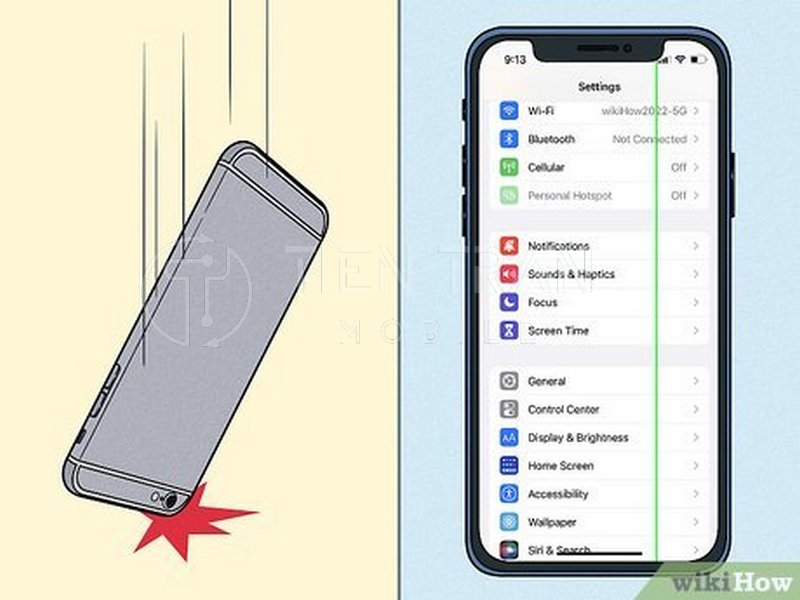Lỗi thường gặp, Tin tức
Màn Hình Bị Nháy Sáng? Nguyên Nhân Và Cách Khắc Phục
Màn hình bị nháy sáng bất thường có thể xuất phát từ nhiều nguyên nhân như lỗi phần cứng, phần mềm hay thậm chí do cáp kết nối lỏng lẻo. Tưởng chừng đơn giản nhưng nếu không xử lý đúng cách, bạn có thể khiến thiết bị hư hỏng nặng hơn. Vậy đâu là dấu hiệu nhận biết và cách khắc phục hiệu quả nhất?

Nhận biết dấu hiệu màn hình bị nháy sáng
Trước khi đi vào chi tiết nguyên nhân và cách khắc phục, chúng ta cần hiểu rõ những dấu hiệu nhận biết ban đầu của màn hình bị nháy sáng. Việc sớm phát hiện sẽ giúp bạn chủ động xử lý hoặc tìm đến các đơn vị sửa chữa chuyên nghiệp, tránh để tình trạng hư hỏng nặng hơn.
Biểu hiện của màn hình nháy sáng
- Màn hình chuyển đổi giữa sáng và tối liên tục
- Thiết bị có thể đột ngột tăng, giảm độ sáng.
- Ánh sáng trên màn hình có thể chớp tắt rất nhanh, đôi khi chỉ trong vài giây.
- Độ sáng màn hình thay đổi bất thường
- Thay vì duy trì độ sáng ổn định, màn hình có thể tối lại rồi sáng lên mà không có bất kỳ tác động nào từ người dùng.
- Một số trường hợp, độ sáng bị giảm đi rồi trở lại bình thường, gây cảm giác chập chờn, nhức mắt khi sử dụng.
Những biểu hiện trên có thể xảy ra ở nhiều mức độ khác nhau, từ nháy nhẹ khó nhận biết đến nháy sáng liên tục khiến người dùng gần như không thể thao tác. Nếu bạn gặp hiện tượng màn hình bị nháy sáng vài lần trong ngày, bạn nên theo dõi thường xuyên hoặc kiểm tra bằng các phương pháp đơn giản (chẳng hạn khởi động lại máy) để xác định xem đây có phải lỗi tạm thời hay lỗi nghiêm trọng.

Nguyên nhân gây ra hiện tượng màn hình nháy sáng
Khi nói đến màn hình bị nháy sáng, có rất nhiều yếu tố dẫn đến tình trạng này. Có thể tạm chia nguyên nhân thành hai nhóm chính: phần cứng và phần mềm. Việc phân định chính xác lỗi đến từ đâu vô cùng quan trọng, bởi hướng giải quyết cho mỗi nhóm nguyên nhân sẽ khác nhau.
Phần cứng
- Màn hình bị hỏng do va đập hoặc rơi vỡ
- Khi điện thoại, laptop hoặc máy tính bảng bị va đập mạnh, các cáp kết nối hoặc tấm nền LCD/OLED bên trong có thể bị ảnh hưởng, dẫn đến hiện tượng màn hình bị nháy sáng hoặc loang màu, sọc ngang, sọc dọc.
- Đôi khi, hư hỏng không biểu hiện ngay mà phát sinh sau một thời gian, do các mạch bên trong bị ảnh hưởng về độ bền.
- Màn hình không phải hàng chính hãng, chất lượng kém
- Sử dụng màn hình thay thế không rõ nguồn gốc, không đạt tiêu chuẩn có thể làm màn hình hoạt động thiếu ổn định.
- Những sản phẩm nhái, giả thường có tuổi thọ ngắn, nhanh hỏng, dễ xuất hiện hiện tượng màn hình bị nháy sáng chỉ sau vài tuần hoặc vài tháng sử dụng.
- Máy bị nhiễm nước trong quá trình sử dụng
- Thấm nước vào phần cứng là nguyên nhân phổ biến gây lỗi chập mạch. Đặc biệt, màn hình và cáp màn hình có thể bị ăn mòn, dẫn đến tín hiệu truyền không ổn định.
- Nếu điện thoại hay laptop từng rơi vào nước hoặc sử dụng trong môi trường ẩm ướt kéo dài, bạn nên kiểm tra linh kiện ngay khi có dấu hiệu bất thường.
- Cáp sạc kém chất lượng gây chập chờn dòng điện
- Cáp sạc, củ sạc kém chất lượng không chỉ làm pin sạc chậm mà còn gây ra hiện tượng dòng điện vào máy không ổn định, từ đó dẫn đến màn hình bị nháy sáng.
- Một số loại sạc nhanh giả mạo có thể cung cấp dòng điện không đồng đều, ảnh hưởng trực tiếp đến bo mạch và màn hình hiển thị.
Phần mềm
- Lỗi phần mềm hoặc xung đột ứng dụng
- Hệ điều hành hoặc ứng dụng bị lỗi, xung đột có thể làm màn hình nhấp nháy không ngừng.
- Ví dụ: Khi bạn cài đặt nhiều ứng dụng nền, chúng có thể “giành” tài nguyên GPU/CPU và dẫn đến hiện tượng nháy màn hình.
- Hệ điều hành quá cũ không còn tương thích
- Nếu bạn đã lâu không cập nhật hệ điều hành, có thể một số ứng dụng mới không tương thích, gây lỗi hiển thị.
- Hệ điều hành cũ cũng dễ phát sinh lỗ hổng, khiến thiết bị bị virus hoặc malware xâm nhập, dẫn đến tình trạng màn hình bị nháy sáng.
Việc nắm rõ nguyên nhân sẽ giúp bạn xác định xem mình nên kiểm tra phần cứng hay chỉ cần tinh chỉnh phần mềm để khắc phục. Trong trường hợp chưa rõ lỗi thuộc nhóm nào, bạn có thể tham khảo mục tiếp theo và thực hiện một số thao tác đơn giản để xác định.

Cách khắc phục khi màn hình nháy sáng
Dưới đây là những phương pháp khắc phục thường được áp dụng cho hầu hết các trường hợp màn hình bị nháy sáng, bao gồm cả lỗi phần cứng lẫn phần mềm. Hãy thực hiện theo trình tự để loại bỏ dần các nguyên nhân, từ đơn giản đến phức tạp.
Giảm giật lag bằng cách xóa bớt ứng dụng không cần thiết
- Loại bỏ các ứng dụng ít dùng hoặc không cần thiết
- Gỡ bỏ những ứng dụng không còn sử dụng, đặc biệt là các ứng dụng chiếm nhiều dung lượng RAM, CPU.
- Thường xuyên dọn dẹp bộ nhớ cache để giải phóng không gian.
- Chỉ tải ứng dụng từ các nguồn uy tín như CH Play, App Store
- Tránh cài đặt ứng dụng từ file APK không rõ nguồn gốc hoặc các chợ ứng dụng lạ.
- Ứng dụng giả mạo, chứa mã độc là nguyên nhân tiềm ẩn gây lỗi màn hình bị nháy sáng do xung đột hệ thống.
Khôi phục cài đặt gốc trên điện thoại
- Đặt lại điện thoại về trạng thái ban đầu để loại bỏ lỗi phần mềm
- Trước khi reset, hãy sao lưu dữ liệu quan trọng (hình ảnh, danh bạ, tin nhắn…).
- Việc khôi phục cài đặt gốc sẽ xóa sạch các thiết lập, ứng dụng, mang thiết bị về trạng thái như khi mới xuất xưởng.
- Phương pháp này cực kỳ hiệu quả nếu màn hình bị nháy sáng do xung đột phần mềm hoặc virus.
Kiểm tra và cập nhật driver màn hình (đối với máy tính)
- Đảm bảo driver màn hình luôn được cập nhật mới nhất
- Với laptop hoặc máy tính để bàn, hãy kiểm tra driver card đồ họa. Driver lỗi thời có thể gây ra hiện tượng nhấp nháy màn hình.
- Sử dụng các công cụ quản lý driver hoặc truy cập trang web của hãng (NVIDIA, AMD, Intel) để cập nhật chính xác.
Điều chỉnh tần số quét màn hình
- Đảm bảo tần số quét phù hợp với màn hình để tránh nháy sáng
- Một số màn hình có tần số quét gốc (ví dụ 60Hz, 90Hz, 120Hz…). Nếu thiết lập tần số quét sai, màn hình có thể nhấp nháy hoặc bị sọc.
- Trên Windows, bạn có thể vào Cài đặt hiển thị (Display Settings) -> Advanced Display Settings để điều chỉnh. Trên các điện thoại hỗ trợ tần số quét cao (như 90Hz, 120Hz), người dùng cũng có tùy chọn thay đổi trong phần Cài đặt.

Tắt các ứng dụng chạy ngầm và không cần thiết
- Giải phóng RAM bằng cách đóng các ứng dụng không sử dụng
- Nhiều ứng dụng chạy ngầm chiếm dụng tài nguyên, khiến hệ thống hoạt động quá tải, gây ra lỗi nháy màn hình.
- Kiểm tra danh sách ứng dụng chạy nền trong Cài đặt. Tắt hoặc gỡ bỏ ứng dụng không cần thiết để tối ưu hóa hiệu suất.
Kiểm tra phần cứng và thay thế linh kiện nếu cần
- Mang máy đến trung tâm sửa chữa uy tín để kiểm tra và thay thế linh kiện hỏng
- Nếu bạn nghi ngờ vấn đề đến từ cáp màn hình, pin, bo mạch chủ hoặc tấm nền, không nên tự ý tháo lắp nếu không đủ chuyên môn.
- Liên hệ với Tiến Trần Mobile qua số điện thoại 0943354321 hoặc đến địa chỉ 284 Cao Đạt, phường 1, Quận 5 để được đội ngũ kỹ thuật kiểm tra chi tiết.
Quét virus và phần mềm độc hại
- Sử dụng phần mềm diệt virus để quét và loại bỏ mối đe dọa
- Nhiều trường hợp màn hình bị nháy sáng do ứng dụng độc hại chiếm tài nguyên, chạy ngầm.
- Nếu sử dụng Android, iOS hoặc Windows, bạn nên cài các phần mềm bảo mật có uy tín (Kaspersky, Norton, Bitdefender…).
Vệ sinh máy tính (đối với laptop, PC)
- Vệ sinh bên trong máy để loại bỏ bụi bẩn gây ảnh hưởng đến hoạt động
- Bụi bẩn, lông thú, hoặc mảnh vụn tích tụ lâu ngày trong quạt tản nhiệt, cáp kết nối có thể làm nhiệt độ tăng cao, ảnh hưởng đến màn hình.
- Cần có dụng cụ vệ sinh chuyên dụng (bình xịt khí nén, cọ mềm). Nếu không có kinh nghiệm, hãy mang máy đến trung tâm sửa chữa uy tín.
Khởi động lại thiết bị
- Khởi động lại máy để giải quyết các lỗi tạm thời
- Đây là bước cơ bản nhưng hiệu quả trong nhiều trường hợp.
- Khi khởi động lại, các tiến trình xung đột sẽ được giải phóng, giúp hệ thống hoạt động ổn định hơn.
Sử dụng chế độ an toàn (Safe Mode)
- Khởi động máy ở chế độ an toàn để xác định ứng dụng gây lỗi
- Nếu lỗi màn hình bị nháy sáng biến mất trong Safe Mode, chứng tỏ phần mềm bên thứ ba có thể là “thủ phạm”.
- Bạn có thể gỡ dần các ứng dụng cài đặt gần đây để tìm ra nguyên nhân chính xác.

Lưu ý để tránh màn hình bị nháy sáng
Bên cạnh việc khắc phục, người dùng cũng nên nắm rõ cách phòng tránh. Thói quen sử dụng đúng cách và bảo dưỡng định kỳ sẽ giúp thiết bị bền hơn, hạn chế tối đa hiện tượng màn hình bị nháy sáng.
Tránh tải ứng dụng từ nguồn không rõ ràng
- Chỉ tải ứng dụng từ các nguồn đáng tin cậy để tránh phần mềm độc hại
- Kho ứng dụng chính thức (Google Play, App Store, Microsoft Store) có cơ chế kiểm duyệt, giảm thiểu rủi ro bị cài mã độc.
- Đọc kỹ đánh giá, phản hồi người dùng trước khi cài bất kỳ ứng dụng nào.
Sử dụng phụ kiện chất lượng
- Sử dụng cáp sạc và phụ kiện chính hãng để đảm bảo an toàn
- Tránh sạc rẻ tiền, kém chất lượng vì chúng không những gây ra lỗi màn hình bị nháy sáng mà còn có thể dẫn đến nguy cơ cháy nổ.
- Cáp sạc chính hãng thường có cơ chế tự động điều chỉnh dòng điện, bảo vệ thiết bị tốt hơn.
Cập nhật hệ điều hành thường xuyên
- Đảm bảo hệ điều hành luôn được cập nhật để tránh lỗi phần mềm
- Các bản vá, bản cập nhật từ nhà sản xuất thường khắc phục nhiều lỗ hổng, nâng cao khả năng tương thích.
- Cập nhật hệ điều hành giúp tối ưu hiệu năng, hạn chế hiện tượng nhấp nháy màn hình do lỗi xung đột.

Khi nào nên liên hệ trung tâm sửa chữa?
Có nhiều trường hợp bạn có thể tự khắc phục tại nhà. Tuy nhiên, nếu đã thử những giải pháp cơ bản như khởi động lại, vệ sinh, gỡ ứng dụng, cập nhật phần mềm mà vẫn không cải thiện được tình trạng màn hình bị nháy sáng, hãy cân nhắc mang thiết bị đến trung tâm sửa chữa chuyên nghiệp.
Khi các biện pháp trên không khắc phục được vấn đề
- Nếu sau khi thử các cách trên mà màn hình vẫn nháy sáng, nên đưa máy đến trung tâm sửa chữa
- Kỹ thuật viên có thể dùng các máy móc, công cụ đo đạc, kiểm tra phần cứng chuyên nghiệp để xác định lỗi chính xác.
- Đôi khi, lỗi nhỏ cũng có thể là dấu hiệu ban đầu của hư hỏng nghiêm trọng nếu không được phát hiện kịp thời.
Khi nghi ngờ có lỗi phần cứng nghiêm trọng
- Nếu nghi ngờ phần cứng bị hỏng, việc kiểm tra chuyên nghiệp là cần thiết
- Board mạch chủ, cáp màn hình, pin, hoặc tấm nền màn hình có thể gặp sự cố mà người dùng phổ thông khó phát hiện.
- Sửa chữa và thay thế linh kiện cần kiến thức lẫn thiết bị chuyên dụng.
Tiến Trần Mobile với nhiều năm kinh nghiệm trong lĩnh vực sửa chữa điện thoại, máy tính bảng, laptop, cam kết mang đến cho bạn dịch vụ chất lượng. Đội ngũ kỹ thuật viên giàu chuyên môn sẽ kiểm tra tình trạng màn hình bị nháy sáng và tư vấn giải pháp phù hợp nhất.

Chi tiết về tình trạng màn hình bị nháy sáng
Nội dung này vừa có tính chất tin tức, vừa mang hơi hướng giải đáp, cung cấp thêm thông tin để nâng cao uy tín và tính toàn vẹn của bài viết.
Kiến thức tổng quát về công nghệ màn hình
Trước khi đi vào kỹ thuật, hãy cùng điểm qua một số loại công nghệ màn hình phổ biến hiện nay:
- LCD (Liquid Crystal Display):
- Hoạt động dựa trên tinh thể lỏng và đèn nền (backlight).
- Ưu điểm: Giá thành rẻ, màu sắc trung thực.
- Nhược điểm: Góc nhìn kém hơn OLED, dễ xuất hiện hiện tượng bóng mờ nếu chất lượng kém.
- OLED (Organic Light Emitting Diodes):
- Mỗi điểm ảnh có thể tự phát sáng mà không cần đèn nền.
- Ưu điểm: Màu đen sâu, độ tương phản cao, tiết kiệm năng lượng.
- Nhược điểm: Dễ bị burn-in (lưu ảnh) nếu hiển thị nội dung tĩnh quá lâu.
- AMOLED (Active Matrix OLED):
- Là biến thể của OLED, dùng ma trận chủ động.
- Ưu điểm: Tốc độ phản hồi nhanh, màu sắc rực rỡ hơn, phù hợp cho smartphone cao cấp.
- Nhược điểm: Chi phí sản xuất cao, có thể bị hiện tượng nhấp nháy khi ở độ sáng quá thấp (do phương thức PWM – Pulse Width Modulation).
Dù công nghệ nào, khi nói đến màn hình bị nháy sáng, nguyên nhân cốt lõi vẫn liên quan đến cách thức hiển thị hình ảnh và độ ổn định của nguồn điện, tín hiệu. Các công nghệ khác nhau có thể có tỷ lệ xảy ra nháy sáng khác nhau, nhưng nhìn chung, tình trạng này đều gây khó chịu cho người dùng.

Bảng so sánh các đặc điểm chính liên quan đến hiện tượng nháy sáng
Dưới đây là bảng so sánh tóm tắt về ba loại màn hình phổ biến (LCD, OLED, AMOLED) và khả năng gặp hiện tượng màn hình bị nháy sáng. Bảng được tối ưu để hiển thị tốt trên cả thiết bị di động:
| Tiêu chí | LCD | OLED | AMOLED |
| Cấu trúc hiển thị | Dùng đèn nền và tinh thể lỏng | Mỗi điểm ảnh tự phát sáng | Ma trận chủ động, cải tiến từ OLED |
| Khả năng bị nháy sáng | Thường do đèn nền hoặc cáp kết nối | Thường do điều khiển điện áp điểm ảnh | Thường do PWM và mạch điều khiển phức tạp |
| Tần số quét phổ biến | 60Hz – 144Hz (cho PC, laptop cao cấp) | 60Hz – 120Hz (cao hơn tùy thiết bị) | 60Hz – 120Hz, một số model hỗ trợ 144Hz |
| Độ bền, tuổi thọ | Khá cao, ít burn-in | Dễ burn-in nếu hiển thị nội dung tĩnh | Tốt hơn OLED thường, nhưng vẫn có nguy cơ |
| Giá thành | Thấp đến trung bình | Trung bình đến cao | Cao nhất do công nghệ mới, chất lượng hình ảnh tốt |
| Dễ sửa chữa/thay thế | Dễ tìm linh kiện, chi phí thấp hơn | Linh kiện đắt, khó sửa hơn LCD | Rất đắt, phụ thuộc vào nhà sản xuất |
| Nguyên nhân nhấp nháy phổ biến | Lỗi đèn nền, lỏng cáp, driver lỗi | Xung đột driver, mạch điện áp chưa ổn định | PWM (điều xung), driver phức tạp, cáp hỏng |
Ghi chú: PWM (Pulse Width Modulation) là phương pháp điều chỉnh độ sáng bằng cách bật/tắt đèn nền rất nhanh. Đây là nguyên nhân phổ biến dẫn đến cảm giác nhấp nháy trên các màn hình OLED/AMOLED khi ở độ sáng thấp.
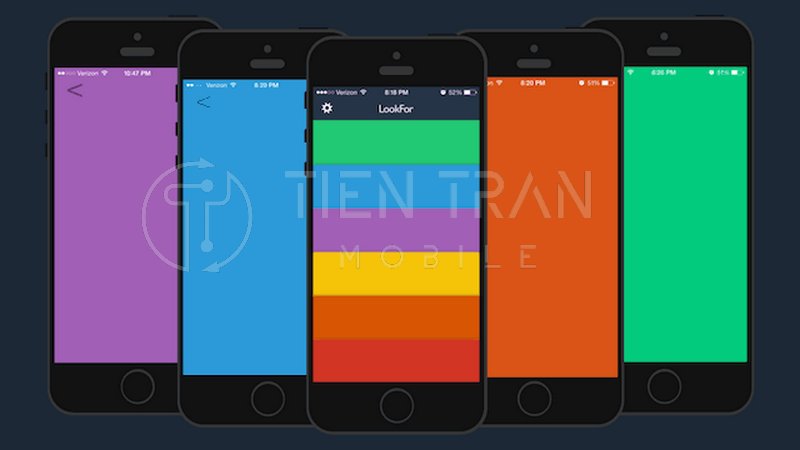
Các câu hỏi – đáp thường gặp
Tổng hợp nhanh các thắc mắc phổ biến về tình trạng màn hình bị nháy sáng: nguyên nhân thường gặp, có thể tự khắc phục không, khi nào cần thay linh kiện và nên sửa ở đâu để đảm bảo an toàn, hiệu quả.
Màn hình bị nháy sáng có phải luôn do phần cứng hư không?
Không hẳn. Hiện tượng màn hình bị nháy sáng có thể xuất phát từ phần mềm, như xung đột ứng dụng, driver cũ hoặc bị virus xâm nhập. Trường hợp phần cứng bị hư chỉ là một trong những nguyên nhân phổ biến, đặc biệt nếu thiết bị từng rơi vỡ hoặc vào nước.
Tôi có thể tự thay cáp màn hình hay tự sửa tại nhà không?
Việc tự sửa tại nhà chỉ khuyến khích nếu bạn có kiến thức cơ bản và dụng cụ chuyên dụng. Tuy nhiên, nếu không đủ kinh nghiệm, bạn nên mang máy đến trung tâm sửa chữa uy tín như Tiến Trần Mobile để tránh rủi ro hỏng hóc nghiêm trọng hơn.
Khôi phục cài đặt gốc có xóa hết dữ liệu không?
Có. Khôi phục cài đặt gốc (factory reset) sẽ xóa sạch dữ liệu người dùng, bao gồm ứng dụng, hình ảnh, tin nhắn… Vì vậy, bạn cần sao lưu các dữ liệu quan trọng trước khi thực hiện.
Màn hình bị nháy sáng thường xuyên, có cần thay mới không?
Không phải lúc nào cũng cần thay màn hình mới. Trước tiên, hãy loại bỏ các nguyên nhân do phần mềm. Nếu đã xác định lỗi do tấm nền, cáp hoặc phần cứng khác hư hỏng không thể sửa, thì thay màn hình mới là giải pháp cuối cùng.
Sử dụng màn hình với tần số quét cao có dễ bị nháy sáng hơn không?
Thông thường, tần số quét cao (90Hz, 120Hz, 144Hz) sẽ mang lại trải nghiệm mượt mà hơn. Tuy nhiên, nếu driver hoặc linh kiện liên quan không đủ chất lượng, vẫn có thể phát sinh lỗi nháy sáng. Quan trọng nhất là bạn cần sử dụng thiết bị chính hãng, đồng bộ tốt giữa phần cứng và phần mềm.
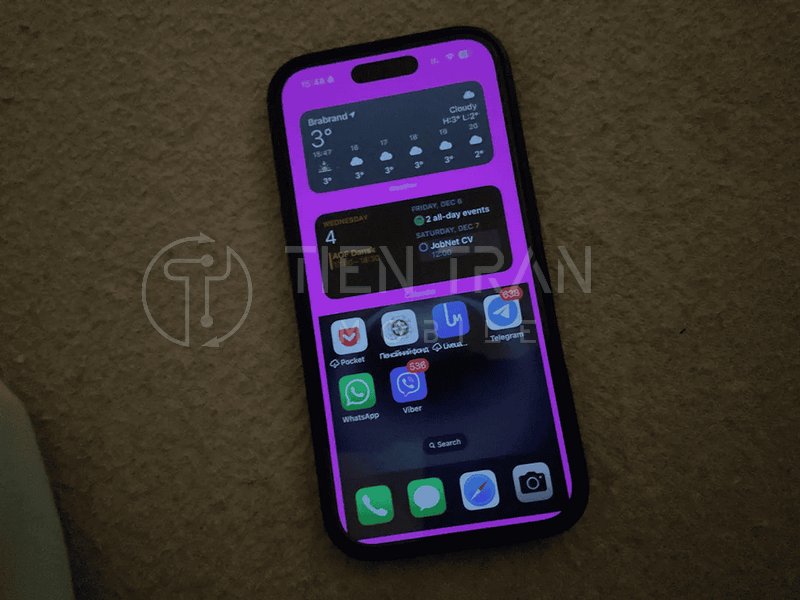
Mẹo phòng ngừa hiện tượng màn hình bị nháy sáng
Để giảm thiểu nguy cơ màn hình bị nháy sáng, bạn có thể áp dụng một số mẹo hữu ích dưới đây. Dưới dạng checklist, bạn có thể lưu lại và định kỳ kiểm tra thiết bị:
- Cập nhật hệ điều hành và ứng dụng
- Bật chế độ tự động cập nhật (nếu có).
- Định kỳ 1-2 tháng, kiểm tra xem có phiên bản mới không.
- Kiểm tra và dọn dẹp thiết bị thường xuyên
- Xóa bộ nhớ cache các ứng dụng.
- Gỡ những app không cần thiết.
- Sử dụng phụ kiện chính hãng
- Mua cáp sạc, củ sạc từ nhà sản xuất uy tín.
- Tránh hàng trôi nổi, rẻ bất thường.
- Bảo quản máy tránh va đập, nước
- Sử dụng ốp lưng, kính cường lực.
- Hạn chế đặt máy gần nguồn nước, ẩm ướt.
- Cảnh giác với ứng dụng độc hại
- Không cài đặt file APK lạ.
- Cẩn thận với email, tin nhắn chứa link không rõ ràng.
- Kiểm tra, vệ sinh máy định kỳ
- Vệ sinh cổng sạc, khe loa, khe tản nhiệt.
- Nếu màn hình có vết nứt, chảy mực, đem đi kiểm tra sớm.
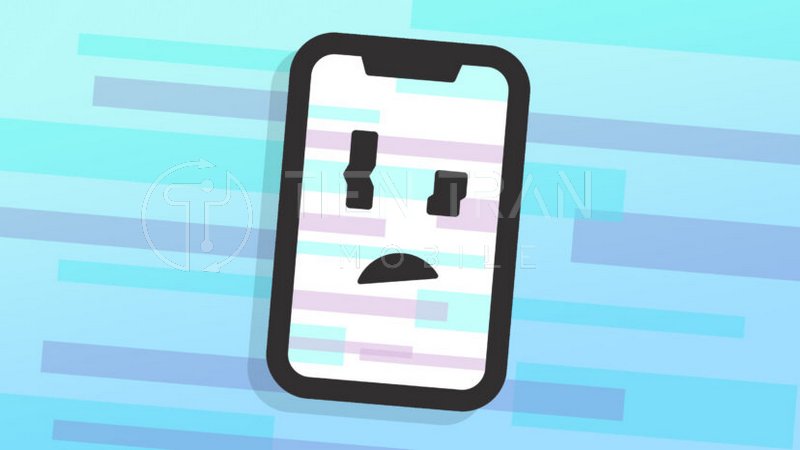
Lợi ích của việc sửa chữa tại trung tâm uy tín
Trong bối cảnh thị trường sửa chữa di động, laptop khá đa dạng, việc tìm một địa chỉ đáng tin cậy đóng vai trò quan trọng. Dưới đây là những lợi ích khi bạn chọn trung tâm sửa chữa có uy tín như Tiến Trần Mobile:
- Chẩn đoán chính xác:
- Đội ngũ kỹ thuật viên nhiều kinh nghiệm, máy móc hiện đại.
- Phân biệt được lỗi phần mềm và phần cứng để đề xuất giải pháp phù hợp.
- Linh kiện chính hãng:
- Tránh tình trạng “luộc đồ”, thay linh kiện kém chất lượng.
- Cam kết về nguồn gốc, bảo hành rõ ràng.
- Tiết kiệm thời gian, công sức:
- Thay vì loay hoay tự sửa gây hư hỏng thêm, bạn sẽ có thiết bị hoạt động ổn định trong thời gian ngắn nhất.
- Được bảo hành sau sửa chữa, an tâm sử dụng dài lâu.
- Tư vấn, hỗ trợ tận tình:
- Hướng dẫn cách sử dụng, bảo quản, phòng ngừa tình trạng màn hình bị nháy sáng tái diễn.
- Giải thích minh bạch chi phí, quá trình sửa chữa.

Kinh nghiệm thực tiễn từ người dùng
Dưới đây là một vài kinh nghiệm thực tế được tổng hợp từ những khách hàng của Tiến Trần Mobile đã trải qua tình trạng màn hình bị nháy sáng:
- Chị Hương (sử dụng iPhone)
- Tình trạng: Màn hình iPhone 11 thỉnh thoảng nháy sáng khi sạc pin, nhất là khi dùng bộ sạc cũ.
- Giải pháp: Đổi sang cáp sạc chính hãng, sau đó hiện tượng nháy màn hình biến mất hoàn toàn.
- Anh Minh (sử dụng laptop Dell)
- Tình trạng: Màn hình nháy liên tục sau khi cập nhật Windows.
- Giải pháp: Gỡ và cài đặt lại driver card đồ họa, lỗi nháy màn hình chấm dứt.
- Bạn Vân (sinh viên, dùng điện thoại Android tầm trung)
- Tình trạng: Màn hình nháy mạnh khi chạy nhiều ứng dụng cùng lúc hoặc xem video online.
- Giải pháp: Xóa các ứng dụng nặng không dùng, tắt bớt ứng dụng chạy nền, khởi động lại điện thoại. Từ đó, tình trạng giảm đáng kể.
- Anh Tuấn (người làm kỹ thuật, dùng laptop gaming)
- Tình trạng: Màn hình laptop gaming 144Hz bị nháy khi chạy game nặng, do nhiệt độ CPU/GPU quá cao.
- Giải pháp: Vệ sinh quạt tản nhiệt, thay keo tản nhiệt. Sau đó, tình trạng nháy biến mất, máy hoạt động mượt mà hơn.

Kết luận
Hiện tượng màn hình bị nháy sáng có thể bắt nguồn từ nhiều nguyên nhân khác nhau – từ lỗi phần cứng như tấm nền, cáp kết nối, linh kiện bị hỏng, đến xung đột phần mềm, virus hay hệ điều hành lỗi thời. Việc hiểu rõ dấu hiệu, nhận biết kịp thời, và thử áp dụng các phương pháp khắc phục sẽ giúp bạn chủ động xử lý, giảm thiểu chi phí và thời gian chờ đợi.
Trong trường hợp đã thử hết các phương án nhưng màn hình bị nháy sáng vẫn không chấm dứt, hoặc bạn nhận thấy thiết bị có dấu hiệu hỏng hóc nặng về phần cứng, đừng ngần ngại liên hệ Tiến Trần Mobile để được tư vấn và hỗ trợ sớm nhất. Chúng tôi luôn sẵn lòng phục vụ, mang lại giải pháp tối ưu và nâng cao trải nghiệm công nghệ cho bạn.
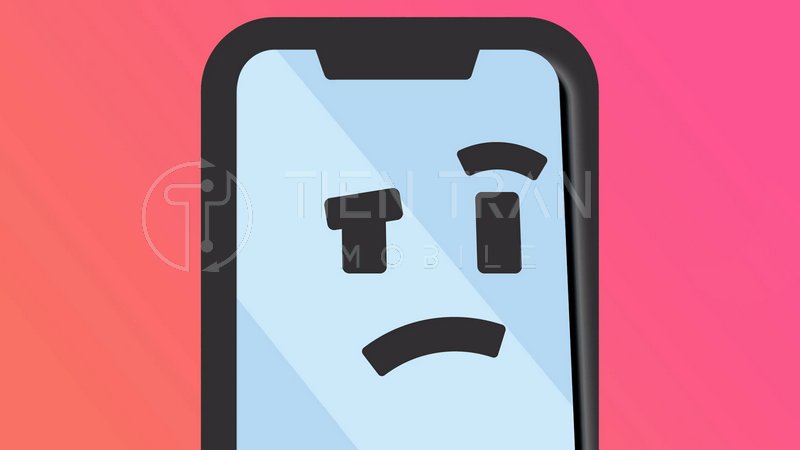
Lời khuyên cuối cùng
Hiện tượng màn hình bị nháy sáng tưởng chừng đơn giản, nhưng lại ảnh hưởng lớn đến trải nghiệm và công việc hàng ngày của chúng ta. Bằng cách áp dụng những kiến thức vừa chia sẻ, bạn có thể tự tin phân biệt nguyên nhân, thử những biện pháp xử lý và bảo trì đúng cách. Đừng quên lựa chọn trung tâm sửa chữa uy tín nếu màn hình tiếp tục nháy sáng dù đã thử các biện pháp cơ bản.
Nếu bạn cần hỗ trợ chuyên sâu hoặc muốn được kiểm tra, sửa chữa bởi đội ngũ chuyên nghiệp, hãy ghé thăm Tiến Trần Mobile:
- Website: https://tientranmobile.com/
- Số điện thoại: 0943354321
- Địa chỉ: 284 Cao Đạt, phường 1, Quận 5
Chúng tôi luôn sẵn sàng đồng hành, mang đến giải pháp tối ưu để thiết bị của bạn trở lại trạng thái hoạt động hoàn hảo, giúp bạn yên tâm tiếp tục công việc và giải trí một cách trọn vẹn nhất.